整体页面效果
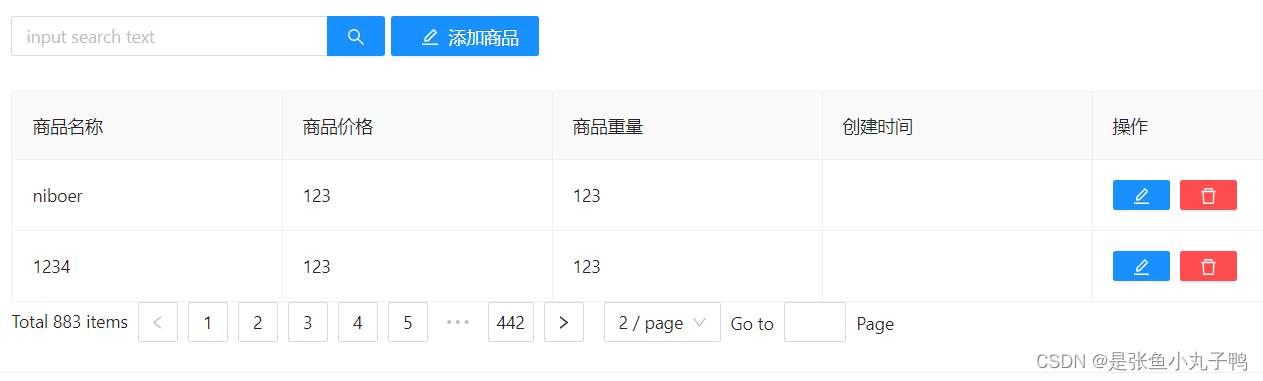
项目技术点
- antd组件库,@ant-design/icons antd的图标库
- axios 接口请求,拦截器配置
- node-sass sass-loader css样式的一个嵌套
- react-router-dom react路由使用
- react-redux redux
- hooks:大多数我们用的是函数组件,函数组件没有state属性,所以我们使用hooks来初始化数据,并且函数组件没有生命周期
拦截器的配置
由于我们登录成功之后,需要我们获取到token令牌之后,我们才能获取到数据,如果每个页面都需要获取一次token,代码比较啰嗦,所以我们配置了一个拦截器
需要授权的 API ,必须在请求头中使用 Authorization 字段提供 token 令牌
//配置拦截器
import axios from "axios";
//2. 创建对象
const Server = axios.create({
baseURL:"http://api.xiaohuihui0728.cn:8888/api/private/v1/",//基地址
timeout:5000,
})
//3. 请求拦截器
Server.interceptors.request.use((config)=>{
//前置拦截器请求发送出去之前触发
console.log(config);
//增加一个token值
let token = sessionStorage.getItem("token");
config.headers["Authorization"] = token;
return config;
},(err)=>Promise.reject(err));
//4. 响应拦截器
Server.interceptors.response.use((response)=>{
//请求成功,服务端返回数据到客户端之前触发
return response.data;
},(err)=>Promise.reject(err))
//5.抛出Serve对象的内容
export default Server;主页面
我们的数据写在columns里面,在里面的dataIndex绑定我们获取到的数据
const columns = [
{
title: '商品名称',
dataIndex: 'goods_name',
key: 'username',
},
{
title: '商品价格',
dataIndex: 'goods_price',
key: 'email',
},
{
title: '商品重量',
dataIndex: 'goods_weight',
key: 'mobile',
},
{
title: '创建时间',
dataIndex: 'goods_state',
key: 'role_name',
},
{
title: '操作',
key: 'action',
render: (_, record) => {
return (
<>
<Button type="primary" size="small" onClick={() => { showedit(record.goods_id) }}> <EditOutlined /> </Button>
<Button type="primary" size="small" danger onClick={() => { delGoods(record.goods_id) }} > <DeleteOutlined /> </Button>
</>
)
}
}
];
const [userData, setUserData] = useState([])
// 初始化数据
useEffect(() => {
getUserData()
setPage(1)
}, [search, page, pageSize])
// 初始化请求数据 用户
const getUserData = async () => {
console.log(pageSize);
console.log(search);
console.log(page);
let { data } = await axios.get(`goods?pagenum=${page}&query=${search}&pagesize=${pageSize}`)
console.log(data.goods);
if (data) {
setTotal(data.total);
setUserData(data.goods);
}
}
<Table pagination={false} bordered dataSource={userData} columns={columns} rowKey={(record) => record.goods_id} />添加商品
添加弹出对话框,添加里面有一个上传图片,我们上传的图片有一个单独的添加接口,所以我们使用action属性绑定我们要上传的路径,headres获取token,使用onChange获取图片上传的路径,然后在我们点击提交form表单数据时把图片临时地址添加成功
// 添加弹窗状态
const [addIsModalVisible, setAddIsModalVisible] = useState(false);
// 存图片
let [img,setimg] = useState("");
// 添加取消
const addHandleCancel = () => {
setAddIsModalVisible(false);
};
//获取token
let token = sessionStorage.getItem("token");
// 添加商品
const onAdd = async (value)=>{
console.log(value);
let pics = [{pic:img}];
let data= await axios.post("goods",{...value,pics})
setAddIsModalVisible(false);
getUserData()
}
//图片上传
const success = (info)=>{
if(info.file.status==="done"){
console.log(info.file.response.data.tmp_path);
setimg(info.file.response.data.tmp_path)
}
}
<Modal title="商品添加" visible={addIsModalVisible} footer={null} ref={addFormRef}>
<Form
name="basic"
labelCol={{ span: 4 }}
wrapperCol={{ span: 16 }}
initialValues={{ remember: true }}
onFinish={onAdd}
onFinishFailed={onFinishFailed}
autoComplete="off"
>
<Form.Item
label="商品名称"
name="goods_name"
rules={[{ required: true, message: '请输入商品名称' }]}
>
<Input />
</Form.Item>
<Form.Item
label="商品价格"
name="goods_price"
rules={[{ required: true, message: '请输入商品价格' }]}
>
<Input />
</Form.Item>
<Form.Item
label="商品数量"
name="goods_number"
rules={[{ required: true, message: '请输入商品数量' }]}
>
<Input />
</Form.Item>
<Form.Item
label="商品重量"
name="goods_weight"
rules={[{ required: true, message: '请输入商品重量' }]}
>
<Input />
</Form.Item>
<Form.Item
label="商品图片"
name="pics"
>
<Upload {...props} action='http://api.xiaohuihui0728.cn:8888/api/private/v1/upload'
headers={{"Authorization":token}} onChange={success} listType='picture'>
<Button type='primary'>上传图片</Button>
</Upload>
</Form.Item>
<Form.Item wrapperCol={{ ...layout.wrapperCol, offset: 16 }}>
<Button type="primary" htmlType="submit" >
Submit
</Button>
<Button type="primary" onClick={() => { (addHandleCancel()) }} danger>
取消
</Button>
</Form.Item>
</Form>
</Modal>
<Button type="primary" onClick={showModal}> <EditOutlined /> 添加商品 </Button>分页与搜索
我们在获取数据的时候,就获取我们的分页条数和总数以及搜索的关键字,然后在分页中进行数据属性的配置即可
// 搜索
let [search, setSearch] = useState("")
// 总条数
let [total, setTotal] = useState(0)
// 当前页
let [page, setPage] = useState(1)
// 每页条数
let [pageSize, setPageSize] = useState(2)
// 搜索
const onSearch = (val) => {
setSearch(val)
}
// 分页
const onChange = (page, pageSize) => {
setPage(page)
setPageSize(pageSize)
}
// 初始化请求数据 用户
const getUserData = async () => {
console.log(pageSize);
console.log(search);
console.log(page);
let { data } = await axios.get(`goods?pagenum=${page}&query=${search}&pagesize=${pageSize}`)
console.log(data.goods);
if (data) {
setTotal(data.total);
setUserData(data.goods);
}
}
<Search allowClear placeholder="input search text" onSearch={onSearch} enterButton style={{ width: 300, height: 60 }} />
<Pagination
className='pagination'
total={total}
showSizeChanger
showQuickJumper
pageSizeOptions={[10, 20, 30]}
defaultPageSize={2}
showTotal={(total) => `Total ${total} items`}
onChange={onChange}
/>修改商品
我们在点击修改弹出对话框的同时,需要把数据绑定到输入框内,我们利用formRef.current.setFieldsValue进行数据回填,然后请求修改接口即可
// 修改弹出框
const [isModalVisible, setIsModalVisible] = useState(false);
// 修改弹出框,数据回填
const showedit = async (e) => {
setIsModalVisible(true);
setgoodid(e)
let { data } = await axios.get(`goods/${e}`)
console.log(data);
formRef.current.setFieldsValue({
goods_name: data.goods_name,
goods_price: data.goods_price,
goods_number: data.goods_number,
goods_weight: data.goods_weight
})
};
// 修改取消按钮
const editHandleCancel = () => {
setIsModalVisible(false)
}
// 修改商品
const onFinish = async (values) => {
let { meta } = await axios.put(`goods/${goodid}`, {
goods_name: values.goods_name,
goods_number: values.goods_number,
goods_price: values.goods_price,
goods_weight: values.goods_weight
})
// console.log(data);
if (meta.status === 200) {
message.success(meta.msg)
setIsModalVisible(false);
getUserData()
} else {
message.info(meta.msg)
setIsModalVisible(false);
}
};
<Button type="primary" size="small" onClick={() => { showedit(record.goods_id) }}> <EditOutlined /> </Button>
{/* 修改弹出框 */}
<Modal title="修改商品" visible={isModalVisible} footer={null}>
<Form
name="basic"
labelCol={{ span: 4 }}
wrapperCol={{ span: 16 }}
initialValues={{ remember: true }}
onFinish={onFinish}
onFinishFailed={onFinishFailed}
autoComplete="off"
{...layout}
ref={formRef}
>
<Form.Item
label="商品名称"
name="goods_name"
rules={[{ required: true, message: '请输入商品名称' }]}
>
<Input />
</Form.Item>
<Form.Item
label="商品价格"
name="goods_price"
rules={[{ required: true, message: '请输入商品价格' }]}
>
<Input />
</Form.Item>
<Form.Item
label="商品数量"
name="goods_number"
rules={[{ required: true, message: '请输入商品数量' }]}
>
<Input />
</Form.Item>
<Form.Item
label="商品重量"
name="goods_weight"
rules={[{ required: true, message: '请输入商品重量' }]}
>
<Input />
</Form.Item>
<Form.Item wrapperCol={{ ...layout.wrapperCol, offset: 16 }}>
<Button type="primary" htmlType="submit">
Submit
</Button>
<Button type="primary" onClick={() => { (editHandleCancel()) }} danger>
取消
</Button>
</Form.Item>
</Form>
</Modal>删除商品
点击删除按钮传递一个id,然后请求删除接口即可
// 删除
const delGoods = async (e) => {
console.log(e);
let { meta } = await axios.delete(`goods/${e}`)
switch (meta.status) {
case 200:
message.success(meta.msg)
break;
default:
message.warning("删除失败")
break;
}
getUserData()
}
<Button type="primary" size="small" danger onClick={() => { delGoods(record.goods_id) }} > <DeleteOutlined /> </Button>完整代码
import { DeleteOutlined, EditOutlined } from '@ant-design/icons';
import { Button, Card, Form, Input, message, Modal, Pagination, Table, Upload } from 'antd';
import React, { useEffect, useRef, useState } from 'react';
import axios from '../utils/request';
import './goods.scss';
const { Search } = Input;
const props = {
name: 'file',
action: 'https://www.mocky.io/v2/5cc8019d300000980a055e76',
headers: {
authorization: 'authorization-text',
}
}
export default function Goods() {
let formRef = useRef()
let addFormRef = useRef(null)
const [userData, setUserData] = useState([])
// 添加弹窗状态
const [addIsModalVisible, setAddIsModalVisible] = useState(false);
// 存图片
let [img,setimg] = useState("");
// 搜索
let [search, setSearch] = useState("")
// 总条数
let [total, setTotal] = useState(0)
// 当前页
let [page, setPage] = useState(1)
// 修改弹出框
const [isModalVisible, setIsModalVisible] = useState(false);
// 每页条数
let [pageSize, setPageSize] = useState(2)
const [goodid, setgoodid] = useState(0)
const showModal = () => {
setAddIsModalVisible(true);
};
// 修改商品
const onFinish = async (values) => {
let { meta } = await axios.put(`goods/${goodid}`, {
goods_name: values.goods_name,
goods_number: values.goods_number,
goods_price: values.goods_price,
goods_weight: values.goods_weight
})
// console.log(data);
if (meta.status === 200) {
message.success(meta.msg)
setIsModalVisible(false);
getUserData()
} else {
message.info(meta.msg)
setIsModalVisible(false);
}
};
const onFinishFailed = (errorInfo) => {
console.log('Failed:', errorInfo);
};
// 修改弹出框,数据回填
const showedit = async (e) => {
setIsModalVisible(true);
setgoodid(e)
let { data } = await axios.get(`goods/${e}`)
console.log(data);
formRef.current.setFieldsValue({
goods_name: data.goods_name,
goods_price: data.goods_price,
goods_number: data.goods_number,
goods_weight: data.goods_weight
})
};
// 初始化数据
useEffect(() => {
getUserData()
setPage(1)
}, [search, page, pageSize])
// 添加
const layout = { labelCol: { span: 4 }, wrapperCol: { span: 20 } };
// 添加取消
const addHandleCancel = () => {
setAddIsModalVisible(false);
};
// 修改取消按钮
const editHandleCancel = () => {
setIsModalVisible(false)
}
// 删除
const delGoods = async (e) => {
console.log(e);
let { meta } = await axios.delete(`goods/${e}`)
switch (meta.status) {
case 200:
message.success(meta.msg)
break;
default:
message.warning("删除失败")
break;
}
getUserData()
}
// 初始化请求数据 用户
const getUserData = async () => {
console.log(pageSize);
console.log(search);
console.log(page);
let { data } = await axios.get(`goods?pagenum=${page}&query=${search}&pagesize=${pageSize}`)
console.log(data.goods);
if (data) {
setTotal(data.total);
setUserData(data.goods);
}
}
const columns = [
{
title: '商品名称',
dataIndex: 'goods_name',
key: 'username',
},
{
title: '商品价格',
dataIndex: 'goods_price',
key: 'email',
},
{
title: '商品重量',
dataIndex: 'goods_weight',
key: 'mobile',
},
{
title: '创建时间',
dataIndex: 'goods_state',
key: 'role_name',
},
{
title: '操作',
key: 'action',
render: (_, record) => {
return (
<>
<Button type="primary" size="small" onClick={() => { showedit(record.goods_id) }}> <EditOutlined /> </Button>
<Button type="primary" size="small" danger onClick={() => { delGoods(record.goods_id) }} > <DeleteOutlined /> </Button>
</>
)
}
}
];
// 搜索
const onSearch = (val) => {
setSearch(val)
}
// 分页
const onChange = (page, pageSize) => {
setPage(page)
setPageSize(pageSize)
}
let token = sessionStorage.getItem("token");
// 添加商品
const onAdd = async (value)=>{
console.log(value);
let pics = [{pic:img}];
let data= await axios.post("goods",{...value,pics})
setAddIsModalVisible(false);
getUserData()
}
const success = (info)=>{
if(info.file.status==="done"){
console.log(info.file.response.data.tmp_path);
setimg(info.file.response.data.tmp_path)
}
}
return (
<div className='goods'>
{/* 主体表格区域 */}
<Card >
<Search allowClear placeholder="input search text" onSearch={onSearch} enterButton style={{ width: 300, height: 60 }} />
<Button type="primary" onClick={showModal}> <EditOutlined /> 添加商品 </Button>
<Table pagination={false} bordered dataSource={userData} columns={columns} rowKey={(record) => record.goods_id} />
<Pagination
className='pagination'
total={total}
showSizeChanger
showQuickJumper
pageSizeOptions={[10, 20, 30]}
defaultPageSize={2}
showTotal={(total) => `Total ${total} items`}
onChange={onChange}
/>
</Card>
<Modal title="商品添加" visible={addIsModalVisible} footer={null} ref={addFormRef}>
<Form
name="basic"
labelCol={{ span: 4 }}
wrapperCol={{ span: 16 }}
initialValues={{ remember: true }}
onFinish={onAdd}
onFinishFailed={onFinishFailed}
autoComplete="off"
>
<Form.Item
label="商品名称"
name="goods_name"
rules={[{ required: true, message: '请输入商品名称' }]}
>
<Input />
</Form.Item>
<Form.Item
label="商品价格"
name="goods_price"
rules={[{ required: true, message: '请输入商品价格' }]}
>
<Input />
</Form.Item>
<Form.Item
label="商品数量"
name="goods_number"
rules={[{ required: true, message: '请输入商品数量' }]}
>
<Input />
</Form.Item>
<Form.Item
label="商品重量"
name="goods_weight"
rules={[{ required: true, message: '请输入商品重量' }]}
>
<Input />
</Form.Item>
<Form.Item
label="商品图片"
name="pics"
>
<Upload {...props} action='http://api.xiaohuihui0728.cn:8888/api/private/v1/upload'
headers={{"Authorization":token}} onChange={success} listType='picture'>
<Button type='primary'>上传图片</Button>
</Upload>
</Form.Item>
<Form.Item wrapperCol={{ ...layout.wrapperCol, offset: 16 }}>
<Button type="primary" htmlType="submit" >
Submit
</Button>
<Button type="primary" onClick={() => { (addHandleCancel()) }} danger>
取消
</Button>
</Form.Item>
</Form>
</Modal>
{/* 修改弹出框 */}
<Modal title="修改商品" visible={isModalVisible} footer={null}>
<Form
name="basic"
labelCol={{ span: 4 }}
wrapperCol={{ span: 16 }}
initialValues={{ remember: true }}
onFinish={onFinish}
onFinishFailed={onFinishFailed}
autoComplete="off"
{...layout}
ref={formRef}
>
<Form.Item
label="商品名称"
name="goods_name"
rules={[{ required: true, message: '请输入商品名称' }]}
>
<Input />
</Form.Item>
<Form.Item
label="商品价格"
name="goods_price"
rules={[{ required: true, message: '请输入商品价格' }]}
>
<Input />
</Form.Item>
<Form.Item
label="商品数量"
name="goods_number"
rules={[{ required: true, message: '请输入商品数量' }]}
>
<Input />
</Form.Item>
<Form.Item
label="商品重量"
name="goods_weight"
rules={[{ required: true, message: '请输入商品重量' }]}
>
<Input />
</Form.Item>
<Form.Item wrapperCol={{ ...layout.wrapperCol, offset: 16 }}>
<Button type="primary" htmlType="submit">
Submit
</Button>
<Button type="primary" onClick={() => { (editHandleCancel()) }} danger>
取消
</Button>
</Form.Item>
</Form>
</Modal>
</div>
)
}到此这篇关于react电商商品列表的实现流程详解的文章就介绍到这了,更多相关react商品列表内容请搜索Devmax以前的文章或继续浏览下面的相关文章希望大家以后多多支持Devmax!